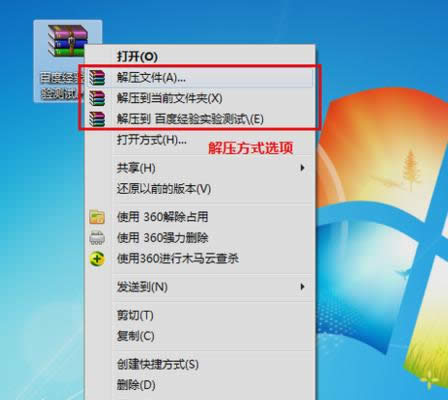rar文件,本文教您怎样打开rar文件
发布时间:2020-02-07 文章来源:xp下载站 浏览: 66
|
Windows 7,中文名称视窗7,是由微软公司(Microsoft)开发的操作系统,内核版本号为Windows NT 6.1。Windows 7可供家庭及商业工作环境:笔记本电脑 、平板电脑 、多媒体中心等使用。和同为NT6成员的Windows Vista一脉相承,Windows 7继承了包括Aero风格等多项功能,并且在此基础上增添了些许功能。 其实我们在生活中收到rar文件的频率还蛮大的,因为就小编我来说,在学校的时候就经常会收到rar文件。所以小编接下来要告诉你们你们当遇到rar文件时要怎么去打开它。 最近小编在网上刷新闻、刷八卦的时候,无意间瞄到网上的一些关于计算机的问题,其中比较热的就是在问怎么打开rar文件。这勾起了我那看八卦的心,于是我就准备了今天的这篇文章,现在就和你们说说怎么打开rar文件。 方法1: 首先,鼠标双击打开需要打开的的rar文件,然后出现解压提示框,再点菜单栏里的“解压到”。
rar图解详情-1 然后再点解压后的存放位置、打开方式等等。选好了之后就点“确认”。
压缩文件图解详情-2 然后等待解压完成,最后就能打开文件了。 方法2: 鼠标选中需要打开的rar文件,右键菜单栏。可以看到3种方式的解压缩。下面小编来给你们分别说一下这三种解压的代表的是什么意思。
rar图解详情-3 a.选“解压文件…”,就会弹出解压选项框,可以修改解压文件的存放位置、更改方式等。修改后,点击确认。打开rar格式文件后,会在指定的存放位置。
rar文件图解详情-4 b.如果选“解压到当前文件”,就是rar文件包里的文件会解压到压缩包存放的所在位置。 c.如果选“解压到(rar格式文件名)”,就是将rar打开,在压缩包存放的所在位置,会生成以rar格式文件名的文件。 以上就是打开rar文件的两种方法啦~~小伙伴们快去试试吧~~~ Windows 7简化了许多设计,如快速最大化,窗口半屏显示,跳转列表(Jump List),系统故障快速修复等。Windows 7将会让搜索和使用信息更加简单,包括本地、网络和互联网搜索功能,直观的用户体验将更加高级,还会整合自动化应用程序提交和交叉程序数据透明性。 |
相关文章
本类教程排行
系统热门教程
本热门系统总排行